
Jujur Janjian lan Cara Metode
Berkiyan host saiki ana ing kabeh versi operasi Windows Operasi Windows, ana ing papan sing padha lan saiki ing endi wae nindakake pilihan sing padha. Nanging, sadurunge ngganti teknologi DNS server, yaiku, mbandhingake jeneng domain nganggo alamat IP sing. Iki nyatakake alamat kasebut dhewe, umpamane, 192.154.1, lan dheweke nemtokake jeneng domain, contone, site.com. Saiki pangguna bisa ngetik jeneng domain tinimbang alamat IP lengkap kanggo pindhah menyang sumber Web liwat browser. Iki bisa uga bisa ngapura babagan lokasi kaca khusus, lan uga nambah kreatif lan pemasaran, amarga saiki alamat situs dipilih kanthi cara sing dipilih kanthi cara sing cocog karo cara sing cocog karo topik, nanging uga kelingan.Ing kasunyatan sing saiki dadi host, bisa uga dikandhakake, nanging ora ana sawetara macem-macem cara aplikasi sing dibutuhake kanggo pangguna:
- Cara dhasar yaiku nyunting supaya bisa mblokir akses menyang sumber daya tartamtu. Iki ditindakake kanthi indikasi alamat IP palsu kanggo jeneng domain tartamtu, sing bakal kita rembug babagan luwih lengkap. Administrator sistem tanpa masalah bisa nutup akses menyang sumber daya mung kanthi ngetik domain lan menehi IP sing ora ana kanggo sing bakal ditindakake redireksi, kanthi ora bisa gagal.
- Teknik sing padha uga digunakake kanggo mblokir jahat, uga situs pariwara, sing mbesuk bisa mbebayani komputer. Ing bagean kasebut kanggo nyuntingake dadi host, kita bakal ndemek ing topik iki kanthi nampilake salah sawijining dhaptar sing paling relevan kanggo impor.
- Pangguna sing kurang asring duwe sumber daya lokal ditugasake kanggo dheweke jeneng domain optimal supaya saben wektu kanthi manual ora bisa ngetik nomer ing browser. Nanging, topik iki mung ditrapake kanggo pangguna sing ngerti babagan sing apik banget dingerteni kanthi tujuan host.
- Tujuan saka panyuntingan pungkasan yaiku nyepetake kaca web. Yen server DNS sing dipilih kanthi otomatis kanggo sawetara sebab ora bisa nyedhiyani transisi cepet kanggo sumber daya tartamtu, sampeyan bisa map IP lan domain ing file iki kanggo digunakake nalika sampeyan menyang browser.
Sampeyan kudu nyatet yen kadang pangembang malware nalika nginfeksi komputer nggawe bayangan saka obyek kasebut, mlebu suntingan redirection ing kana. Dadi, yen komputer kena virus utawa iklan, nalika mbukak browser, sampeyan bisa kanthi otomatis ing situs sing ora dingerteni. Yen kahanan kasebut asale, priksa file kasebut dhewe, mbusak garis sing ora perlu lan curiga, banjur pindhah menyang metode liyane kanggo ngrampungake masalah kasebut.
Waca liyane: Pertarungan virus pariwara
Ing mangsa ngarep, kita uga nyaranake mriksa "Read mung" atribut "kanggo ngalangi kemungkinan kedadeyan maneh kaya owah-owahan ing obyek kasebut. Topik iki bakal dikhususake kanggo salah sawijining bagean ing ngisor iki artikel iki.
Lokasi Host
Ing ndhuwur, kita wis nemtokake manawa obyek kasebut dianggep ing kabeh versi Windows ing papan sing padha ing bagean sistem disk disk. Dalan kasebut kaya ing ngisor iki:
C: \ Windows \ System32 \ driver \ lsp

Sampeyan mung kudu mbukak konduktor utawa langsung a editor teks kanggo pindhah menyang lokasi kasebut lan wiwiti nyunting.
Nggawe File Serep
Sadurunge miwiti prosedur panyuntingan, kita menehi saran supaya nggawe salinan serep host supaya ing mangsa ngarep, bisa kanthi cepet ngasilake negara kasebut. Iki ora ditrapake kanggo kasus kasebut nalika wiwitane ora disimpen ing baris kode, amarga banjur setelan saiki mung dibusak lan file sing resik disimpen tanpa aturan apa wae. Yen sampeyan kepengin nggawe serep kaya ngono, tindakake langkah-langkah kasebut.
- Bukak ing dalan sing kasebut ing ndhuwur, liwat konduktor, sing golek "tuan rumah", klik kanthi tombol mouse tengen banjur pilih "Salin".
- Pindhah menyang papan liya sing masang file iki liwat CTRL + V utawa nelpon menu konteks.
- Sampeyan uga bisa ninggalake salinan ing lokasi asli, nanging banjur kudu ganti jeneng kanthi nambah ing pungkasan.


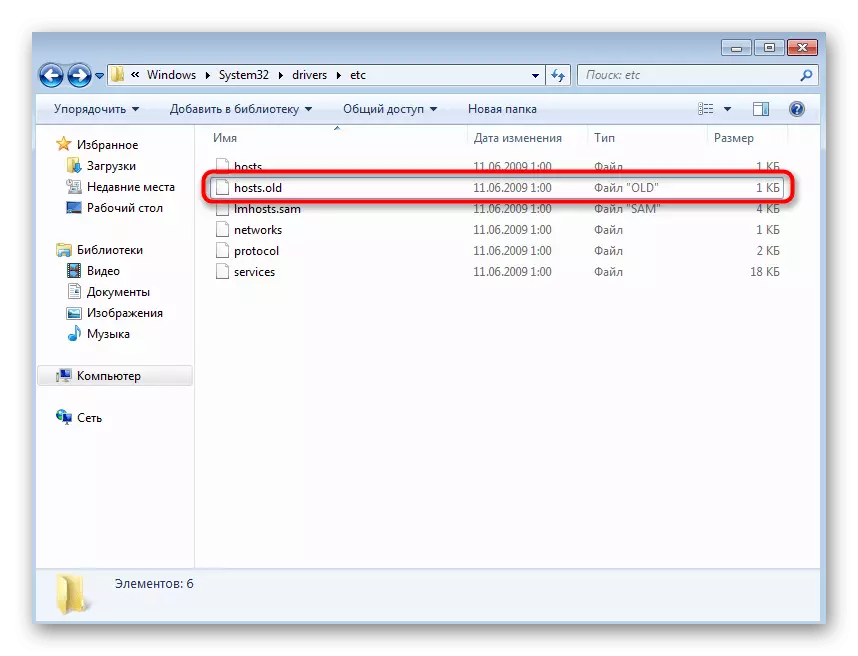
Saiki sampeyan ngerti manawa yen ana masalah karo mbandhingake alamat IP lan jeneng domain, sampeyan bisa mulihake status file asli sawayah-wayah, mbuwang kabeh setelan kanthi manual.
Atribut Manajemen "Maca Mung"
"Maca mung" atribut digunakake kanggo nggawe watesan babagan nyunting konten. Kita wis nyritakake babagan iki nalika nganalisa virus pariwara, lan saiki kita bakal nuduhake sampeyan carane ngaktifake atribut iki. Informasi iki uga bakal migunani kanggo wong sing bakal nemoni masalah nalika nyimpen file kasebut sawise nyunting yen atribut wis diuripake. Sampeyan bisa ngatur iki:
- Klik-tengen ing file lan ing wulan konteks, pilih pilihan "Properties".
- Masang utawa copot kothak centhang saka item sing diwaca. Ana sifat-sifat liyane ing kene, sampeyan bisa ngerti dhewe karo dheweke ngerti babagan eksistensi kasebut kanggo masa depan.


Kanthi cara sing padha, ngganti status sifat kasebut yen perlu, umpamane, kanggo nggawe pangowahan, banjur satesi akses maneh.
Mbukak Host kanggo Editing
Ing omah ora ana sintaksis tartamtu utawa enkoding, saéngga notepad standar bisa ngrampungake bukaan, lan iki tegese alat iki kanggo pangguna. Nanging, kudu dieling-eling yen ana rong pilihan kanggo panemuan sing bakal dianalisa ing ngisor iki.Ngedit file sistem apa wae bisa ditindakake mung ana ing akun karo hak administrator. Yen sampeyan durung nampa hak kasebut utawa ora mlebu profil, mula kudu ditindakake saiki, sing maca babagan link ing ngisor iki.
Waca liyane: Cara njaluk hak admin ing Windows 7
Pilihan 1: Penelajah menu konteks
Opsi pisanan yaiku nggunakake menu konteks saka konduktor lan ngidini sampeyan mbukak obyek kasebut kanggo ngganti secara harfiah dadi pirang-pirang klik.
- Gulung menyang lokasi lan klik file PCM. Ing wektu sing padha, nimbang manawa Asli perlu kanggo ngowahi asli, lan sadurunge sadurunge nggawe serep.
- Ing dhaptar, pilih item pisanan "mbukak".
- Jendhela "Pilih Program" bakal katon. Ing kene, notebook klasik gawan bakal ana, banjur tandhani LKM banjur klik tombol "OK".
- Kaya sing katon ing gambar, kabeh konten standar wis sukses dimuat.




Pilihan 2: Opsi "Open" ing Notepad
Cara iki nuduhake pisanan diluncurake notepad dhewe, lan file mbukak liwat. Elinga yen program mlaku kudu atas jenenge administrator.
- Gunakake telusuran "miwiti" utawa nelpon sarana "run" kanthi nutup kombinasi tombol Win + R lan ngetik garis notepad ing muncul.
- Ing jendhela notepad, nggedhekake menu "File", ing ngendi milih Open. Sampeyan bisa nelpon pilihan iki lan liwat trabasan keyboard Ctrl + O.
- Ing wajib ing format file, wenehi "Kabeh file" supaya kabeh unsur direktori saiki ditampilake ing konduktor.
- Tindakake dalan sing wis kenal lan golek file host asli ing kana kanggo mbukak.
- Sampeyan bisa nerusake sunting.



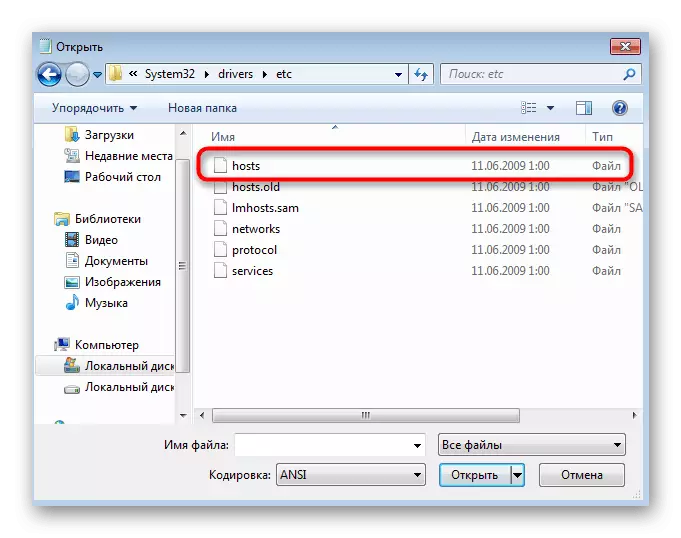

Amandemen kanggo Host
Sadurunge proses panyuntingan utama, sawetara aturan kudu dingerteni. Deleng isi standar obyek: Kabeh garis sing diwiwiti karo # yaiku komentar kanthi nggunakake katrangan lan opsional ditambahake sawise printah. Ing komentar saiki, pangembang nyelehake katrangan ringkes operasi file, lan uga nuduhake cara nemtokake aturan kanthi nggawe alamat IP lan jeneng domain.

Bentuk nulis aturan kasebut dhewe diwiwiti karo alamat IP, banjur klik tab kanggo nambah indhan, tanpa ngganggu jinis konten sing biasane dibandhingake. Ing ngisor iki sampeyan ndeleng senar saka 0,0.0.0 www.youtube.com. Iki digunakake kanggo nemtokake alamat IP palsu saka hosting palsu sing dikenal, yaiku yen ngetik domain ing sembarang alamat saka browser, bakal ana transisi kanggo 0,0.0.0, ora bakal katon Waca rangkeng-.

Cukup cara iki ngalangi situs promosi lan potensial. Biasane, pangguna nemokake dhaptar aturan kanggo file lan mung lebokake liwat notebook. Yen sampeyan kudu nindakake iki, nanging ora ana dhaptar sing cocog, kita menehi saran supaya menehi perhatian marang tabel sing disusun miturut referensi ing ngisor iki. Yen sampeyan pengin, gunakake, nyalin konten lan lebokake dadi host.
Tuladha file host kanggo situs jahat
Aja lali yen kabeh pangowahan kudu disimpen. Pencet CONEKTOR CTRL + S utawa pilih item sing cocog liwat menu File ing Notepad.

